经验直达:
- 怎样使用PPT制作动画模式
- 在PPT中怎么制作动画
一、怎样使用PPT制作动画模式
1、打开PPT,在菜单栏找到动画,并点击 。

2、看到菜单栏有所变化 , 系统有自带的动画模板,可以选用 。点击菜单栏左侧的“自定义动画” 。

3、这时,PPT文档右侧会多出来一些功能 。在本页PPT上放上一张图片 。
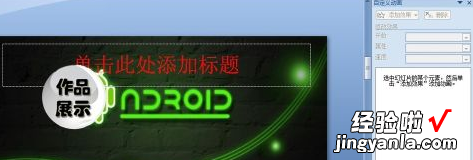
4、点击放上去的图片,会成选中状态,右侧的动画设置的“添加效果”按钮由灰色变成亮色 。

5、添加效果里有“进入”“强调”“退出”“动作路径”四个大类 , 每个类下面还有不少小分类 。
进入:对图片出现时效果设置;
【在PPT中怎么制作动画 怎样使用PPT制作动画模式】强调:对图片显示时设置;
退出:对图片消失时设置;
动作路径:对图片的动作路径设置;
这四个功能可同时设置,也可都不设置 , 设置什么会有什么样的动态效果,不设置就什么效果都没有 。
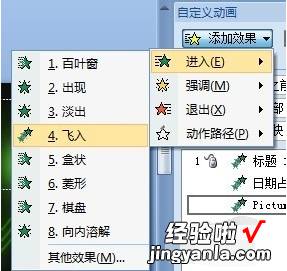
6、即完成使用PPT制作动画模式 。
二、在PPT中怎么制作动画
PPT一般由文字,图片 , 图形这几种基本元素构成,而动画就是选择需要的元素添加合理的动画,为了获得想要的动画效果 , 一般都使用自定义动画 。另外动画的添加尽量是以其他效果和设置都完成为前提 。
PPT怎么制作动画
选中需要添加动画的对象(不论是文字还是图片),在顶端的菜单栏中选择动画——添加动画,选择合适的动画点击添加 。
PPT怎么制作动画
如果在默认推荐的动画中找不到想要的 , 点击添加动画下方的“更多进入/强调/退出效果”,显示全部动画效果,勾选“预览效果” 。选择动画完成初步的动画添加 。
PPT怎么制作动画
PPT怎么制作动画
打开动画窗格,进行自定义动画 。
PPT怎么制作动画
在动画窗格中选择需要自己定义的对象对应的动画 , 点击右侧小三角,选择开始效果:点击开始、从上一项开始、从上一项之后开始,选择其一 。
PPT怎么制作动画
修改计时 , 点击下三角下的“计时”选项,设置延迟、期间等选项 。(各设置都是字面意思,很容易理解,可以自己尝试下) , 同时可以打开“效果选项”修改更多效果 。
PPT怎么制作动画
根据自己的需要添加好单页所有的动画后,点击播放幻灯片预览效果,并针对其实不满意之处进行进一步的调整修改 。
PPT怎么制作动画
